RESUMO
Saiba como parametrizar o texto para envio email com o boleto pelo Painel de Cobrança.
APRESENTAÇÃO
Você deve acessar o Config em ‘Textos – E-mail Painel de Cobrança’. Lá você irá cadastrar o texto enviado no email com o boleto quando o envio é feito pelo painel de cobrança.
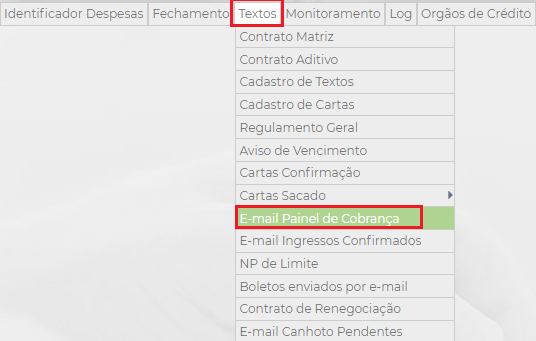
No email enviado, irá o boleto do título que você selecionar no Painel de cobrança, você pode selecionar mais de um boleto para ser enviado no mesmo email.
Todos os títulos enviados serão listados no corpo do email no seu respectivo campo (vencido ou a vencer). Caso tenha um email vencido e outro a vencer, cada um será lista em seu respectivo local.
O email será formatado da seguinte maneira: texto inicial, listagem de títulos vencidos, texto final, texto incial títulos a vencer, listagem títulos a vencer.
Para este cadastro você pode utilizar a tag de nome do sacado (<nomeSacado>) e nome do cedente (<nomeCedente>) no assunto do email.
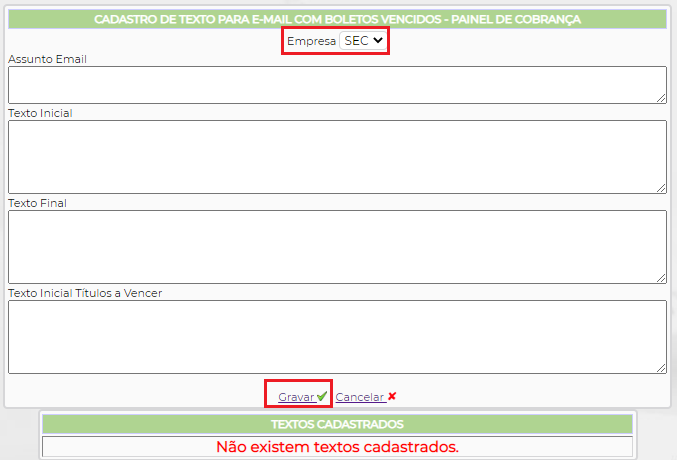
Entrar no Net Factor Operacional em ‘Painéis – Painel de Cobrança’, ao abrir o painel será listado todos os cedentes que se enquadram nos parâmetros para aparecer no painel. Você deve clicar na categoria em que o seu título se encontra, neste exemplo iremos acessar a categoria de ‘Sac e Tít a Cob’.

Após clicar na categoria será aberta a listagem dos sacados, você deve expandir o sacado desejado no botão “+” para que seja apresentada em tela as informações dos títulos e a opção para o envio do boleto por email.
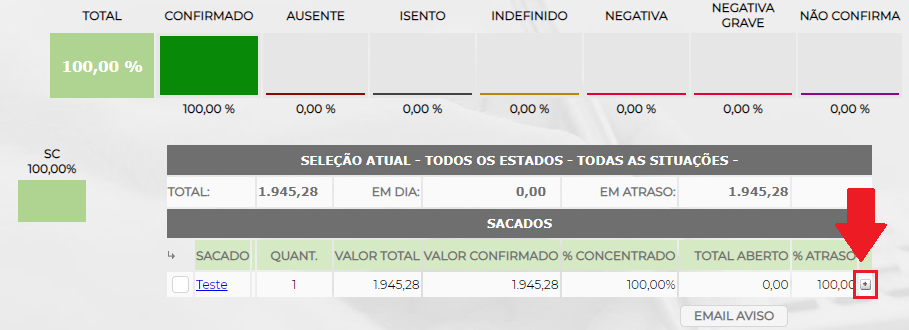
Após expandida a informação do sacado desejado, abaixo das informações dos títulos será apresentada a opção do envio de boletos por email. Você deve selecionar os títulos a serem enviados, caso você selecione mais de um título será enviado um único email para o sacado com a informação de todos os títulos selecionados.

Para realizar o envio você deve selecionar o texto no campo ‘Texto E-mail’. Se o texto selecionado foi o PADRÃO, será enviada a informação cadastrada conforme os passos acima. Você cadastrar outros textos no Config em ‘Textos – Boletos Enviados por Email’ (para verificar a configuração você pode clicar aqui e acessar o manual de envio de boleto por email).
Após selecionado o texto desejado você deve clicar em ‘Enviar boletos selecionados’.

Após clicar em ‘Enviar Boletos Selecionados’ será apresentada a mensagem abaixo na tela e na parte superior a mensagem de ‘E-mails Enviados’.

Antes de você realizar o envio, caso o email do sacado esteja incorreto, você pode alterar diretamente pelo painel. Você deve clicar em ‘Cadastro do Sacado’ ao lado da opção de envio. Será aberta a tela do cadastro do sacado quando clicar nesta opção e você pode alterar o email a ser enviado.

O sacado vai receber um e-mail com as seguintes informações:
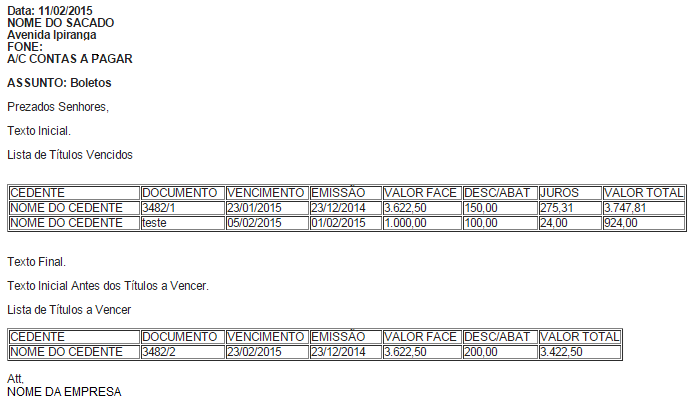
O e-mail será enviado para o e-mail do sacado, caso esse tenha e-mails múltiplos cadastrados será feito o envio para todos os e-mails.
Caso o sacado não tenha e-mail em nenhum dos campos será apresentado Erro no Envio dos E-mails.
Neste e-mail o cedente que tiver e-mail cadastrado será copiado.
O boleto será anexado no e-mail, no mesmo PDF vai conter todos os boletos que foram selecionados daquele sacado.
Manual Nº 11.03.01


